如何重装系统win7
- 分类:Win7 教程 回答于: 2022年11月03日 14:08:00
有时经常会遇到电脑出系统问题,特别是系统崩溃了就需要重装系统来解决问题,但有一些朋友自己又不会安装,所以想学习如何重装系统又快又好用,所以今天我们为大家分享如何重装系统win7。
工具/原料:
系统版本:windows7系统
品牌型号:联想小新air13
软件版本:黑鲨装机大师
方法/步骤:
1、下载并打开黑鲨装机大师,选择系统类型
如何重装系统呢?先打开下载好黑鲨装机大师,点击一键装机,选择重装系统,点击下一步,点击Win7,点击下一步即可。
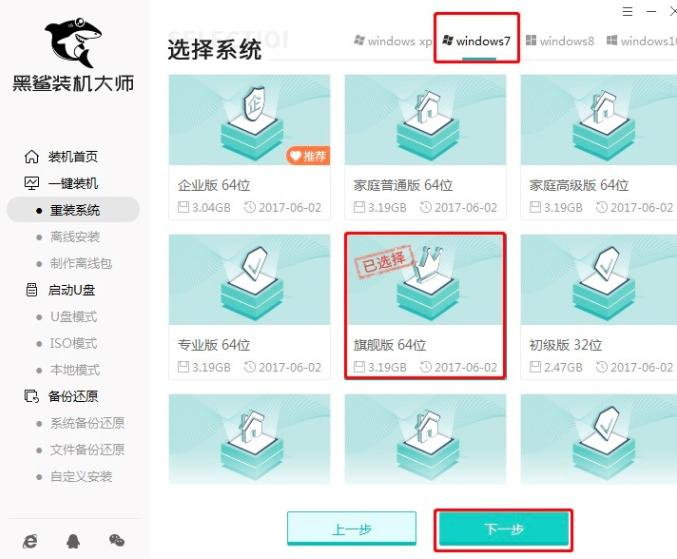
2、完成备份文件点击开始安装
文件备份完成之后,最后点击开始安装即可。我们耐心等待系统文件下载完成后,电脑开始进入部署环境状态。

3、系统环境部署完毕后重启电脑
环境部署成功后,我们需要选择立即重启电脑,选择进入heishape。

4、安装完成
黑鲨装机工具界面并自动进行安装系统,安装完成后重启即可。

总结:以上便是使用黑鲨装机大师软件重装win7系统的详细步骤,有需要的朋友可以跟着上面教程尝试。
 有用
26
有用
26


 小白系统
小白系统


 1000
1000 1000
1000 1000
1000 1000
1000 1000
1000 1000
1000 1000
1000 1000
1000 1000
1000 1000
1000猜您喜欢
- 网页上有错误,小编教你怎么解决网页上..2018/06/06
- 教你硬盘安装win7系统教程2019/01/21
- 安装win7的详细图文教程2021/05/25
- 原版windows7激活工具下载2017/06/24
- 爱普生打印机连接win7电脑方法步骤..2022/07/13
- hyperv安装win7卡在完成安装怎么解决..2022/12/21
相关推荐
- 细说win7怎么打开隐藏文件夹..2018/11/01
- GTA5停止工作,小编教你怎么解决GTA5停..2018/06/14
- 图文详解windows7系统安装教程..2020/11/22
- 一键ghost,小编教你使用一键ghost怎么..2017/12/16
- 小编详解win7怎么快速打开设备管理器..2019/01/03
- win7系统如何给电脑系统还原..2022/08/28

















